มุมมอง ผสานภาพ
คุณสามารถรวมภาพนิ่งที่จับจากวิดีโอตามลำดับรหัสเวลาเพื่อสร้างรูปภาพตามวัตถุเคลื่อนไหว
เลือกรูปภาพนิ่งที่คุณต้องการรวมในมุมมอง จับภาพของวิดีโอ(Video Frame Capture) แล้วคลิก ผสานภาพ(Merge Frames) เพื่อเปลี่ยนไปที่มุมมอง ผสานภาพ(Merge Frames)
 ข้อสำคัญ
ข้อสำคัญ
- คุณสามารถรวมรูปภาพนิ่งได้ระหว่าง 5 และ 30 ภาพ
- รูปภาพนิ่งที่แก้ไขในมุมมอง แก้ไข(Correct) ไม่สามารถใช้ได้ ภาพนิ่งต้นฉบับที่ไม่ได้แก้ไขจะถูกใช้
 หมายเหตุ
หมายเหตุ
- ขอแนะนำให้คุณใช้รูปภาพนิ่งที่จับจากวิดีโอที่บันทึกด้วยกล้องนิ่ง (มีขาตั้ง ฯลฯ) โดยไม่มีการขยายหรือปรับโฟกัสขณะทำการบันทึก
- บางส่วนของวัตถุอาจมีลักษณะโปร่งใสถ้าหากเลือกภาพที่วัตถุเคลื่อนไหวซ้อนทับกัน
-
ภาพอาจไม่ผสานอย่างเหมาะสมในกรณีต่อไปนี้
- เมื่อใช้วิดีโอที่บันทึกในสถานที่ที่พื้นหลังกำลังเคลื่อนไหว
- เมื่อเลือกภาพที่วัตถุเคลื่อนไหว/เงาซ้อนทับกัน
- เมื่อใช้วิดีโอที่บันทึกในสถานที่ที่วัตถุเคลื่อนไหวและพื้นหลังมีสีและรูปร่างคล้ายคลึงกัน
- เมื่อใช้วิดีโอที่ความสว่างหรือแสงเปลี่ยนไปขณะที่กำลังบันทึก
- เมื่อใช้วิดีโอที่บันทึกโดยใช้ฟังก์ชันพิเศษ เช่น เอฟเฟคกล้องรูเข็ม
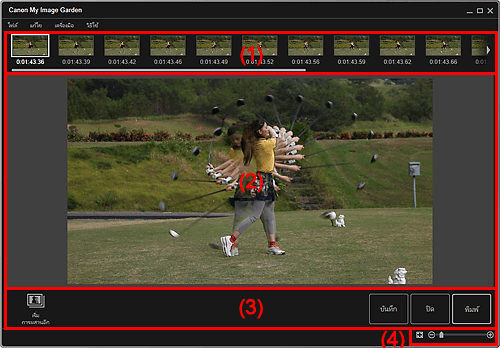
(1) พื้นที่รูปภาพที่ถูกเลือก
แสดงรูปขนาดย่อของรูปภาพนิ่งที่เลือกใน จับภาพของวิดีโอ(Video Frame Capture)

 (เลื่อนไปทางซ้าย)/(เลื่อนไปทางขวา)
(เลื่อนไปทางซ้าย)/(เลื่อนไปทางขวา)- เลื่อนบริเวณรูปภาพที่เลือกไปทางซ้ายหรือขวาเพื่อแสดงรูปขนาดย่อที่ซ่อนอยู่
(2) พื้นที่ดูภาพตัวอย่าง
แสดงภาพตัวอย่างของภาพที่ผสาน
(3) ปุ่มการทำงาน
- เริ่มการผสานอีก(Start Re-merging)
- ทำการผสานอีกโดยใช้รูปภาพที่เลือกอีกครั้งในบริเวณรูปภาพที่ถูกเลือก
- บันทึก(Save)
- แสดง ไดอะล็อกบ็อกซ์ บันทึก(Save) ซึ่งคุณจะสามารถบันทึกรูปภาพที่สร้างขึ้นของภาพที่ผสาน
- ปิด(Close)
- เปลี่ยนไปที่มุมมอง จับภาพของวิดีโอ(Video Frame Capture)
- พิมพ์(Print)
- แสดง ไดอะล็อกบ็อกซ์ การตั้งค่าการพิมพ์ ซึ่งคุณจะสามารถพิมพ์รูปภาพที่สร้างขึ้นของภาพที่ผสาน
(4) แถบตั้งค่าขนาดแสดงผล
 (มุมมองรูปภาพทั้งหมด)
(มุมมองรูปภาพทั้งหมด)- ปรับภาพตัวอย่างให้พอดีกับขนาดพื้นที่
 (ย่อ/ขยาย)
(ย่อ/ขยาย)- คลิก
 (ย่อ) หรือ
(ย่อ) หรือ  (ขยาย) เพื่อย่อหรือขยายขนาดการแสดงผล คุณยังสามารถเปลี่ยนแปลงขนาดการแสดงผลได้อย่างอิสระโดยการลากแถบเลื่อน
(ขยาย) เพื่อย่อหรือขยายขนาดการแสดงผล คุณยังสามารถเปลี่ยนแปลงขนาดการแสดงผลได้อย่างอิสระโดยการลากแถบเลื่อน

